
Firma Reliance niedawno ogłosiła swój inteligentny telefon z funkcjami drugiej generacji, JioPhone 2, a obecnie przygotowujemy go do przeglądu w biurze Beebom. Jest to lekkie i kompaktowe urządzenie z poziomym ekranem i fizyczną klawiaturą QWERTY, która jest ostatecznym ulepszeniem w stosunku do swojego poprzednika.
JioPhone 2 jest zasilany przez KaiOS 2.5, co daje nam dostęp do wielu funkcji i aplikacji, w tym Google Maps do nawigacji (tak, urządzenie obsługuje GPS). Zapewnia dostęp do ważnych informacji, takich jak geolokalizacja, miejsca, wskazówki i nie tylko.
Aplikacja Mapy Google nie jest domyślnie instalowana na JioPhone 2, więc najpierw musisz przejść do Jio Store, przewinąć dostępne aplikacje (lub przejść do karty Narzędzia) i zainstalować aplikację. To zajmuje tylko sekundę lub dwie, to wszystko.

Jak korzystać z Google Maps na JioPhone 2
Po otwarciu aplikacji Mapy Google zobaczysz, że interfejs nie jest porównywalny z interfejsem iOS lub Android, ale są pewne podobieństwa w interfejsie użytkownika. Teraz, jeśli chcesz zobaczyć swoją lokalizację, pobliskie restauracje lub wskazówki, wykonaj poniższe czynności:
1. JioPhone 2 nie ma domyślnie włączonej geolokalizacji, więc będziesz musiał przejdź do „Ustawienia> Sieć i łączność” i przewiń w dół do opcji geolokalizacji. Naciśnij środkowy przycisk i wybierz „Włącz”, aby włączyć usługi GPS.
2. Teraz przejdź do Google Maps, gdzie będziesz poproszono o zezwolenie aplikacji na wyświetlanie Twojej lokalizacji. Będzie to działać dopiero po wykonaniu kroku 1, w przeciwnym razie aplikacja nie będzie w stanie określić, gdzie teraz jesteś. 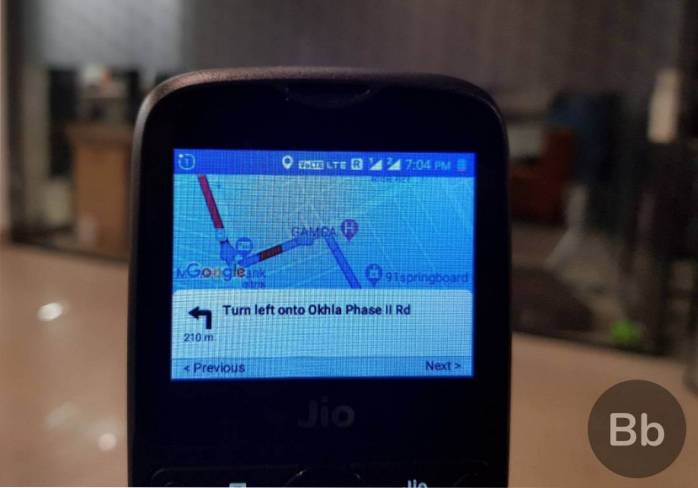
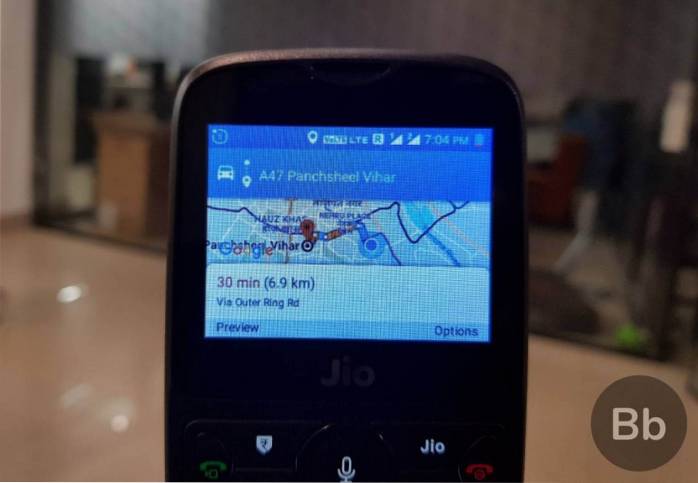
Doświadczenie użytkownika
Jesteś teraz gotowy do korzystania z Google Maps na JioPhone 2, aby szukać pobliskich restauracji, stacji benzynowych i innych punktów orientacyjnych za pomocą opcji wyszukiwania, zobaczyć swoją lokalizację na mapie, uzyskać wskazówki dojazdu do określonej lokalizacji, a także nawigować za pomocą opcji `` zakręt kierunkach po zakręcie na ekranie. Możesz także wybrać warstwy mapy, które są dodatkiem do aplikacji.
Moje doświadczenia z Google Maps na JioPhone 2 są całkiem dobre, poza tym, że wszystkie informacje pojawiają się na małym ekranie. Aplikacja potrzebuje dobrych 30-40 sekund, aby wskazać Twoją lokalizację, a nawigacja zakręt po zakręcie również nie jest tak dobra na małym ekranie, co nie jest najbardziej rozsądną rzeczą do zrobienia podczas jazdy. Po prostu będziesz musiał się do tego przyzwyczaić.
Cała reszta, w tym funkcja wyszukiwania i wskazówek dojazdu, działa całkiem dobrze i ładuje się prawie natychmiast. Możesz nawet uzyskać szczegółowe informacje o restauracjach lub supermarketach w pobliżu za pomocą kilku kliknięć na tej klawiaturze.
Aplikacja Mapy Google działa w ten sam sposób również na telefonie JioPhone pierwszej generacji, więc jeśli masz którekolwiek z tych dwóch urządzeń, możesz od razu wypróbować Mapy Google. Daj nam znać, co myślisz o aplikacji i wrażeniach z korzystania z JioPhone 2.
 Gadgetshowto
Gadgetshowto

![Jak długo zajęłoby przeczytanie całej angielskiej Wikipedii [infografika]](https://gadgetshowto.com/storage/img/images/how-long-would-it-take-to-read-entire-english-wikipedia-[infographic].jpg)
